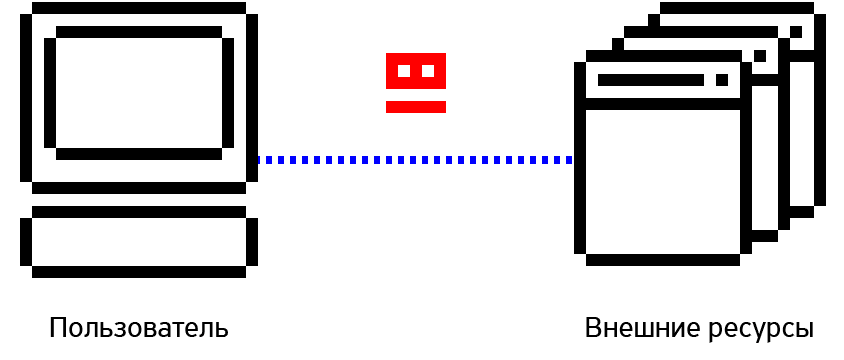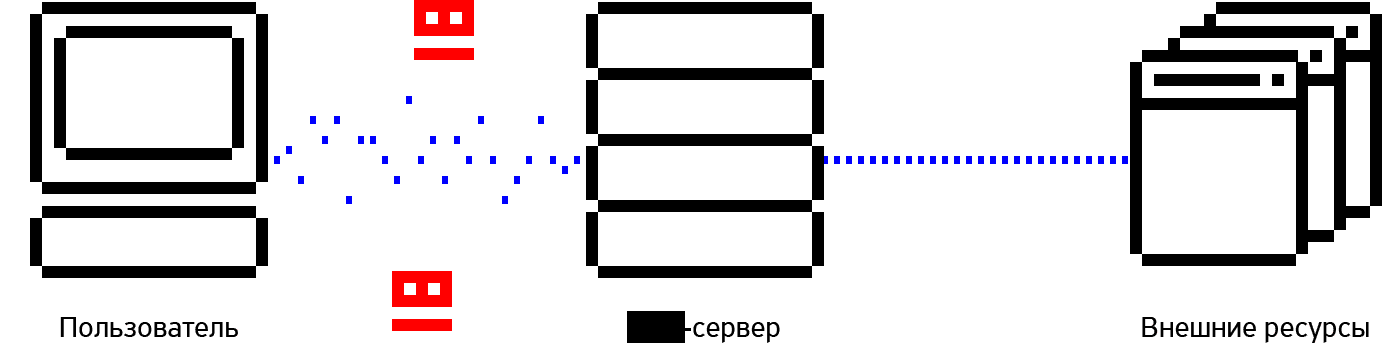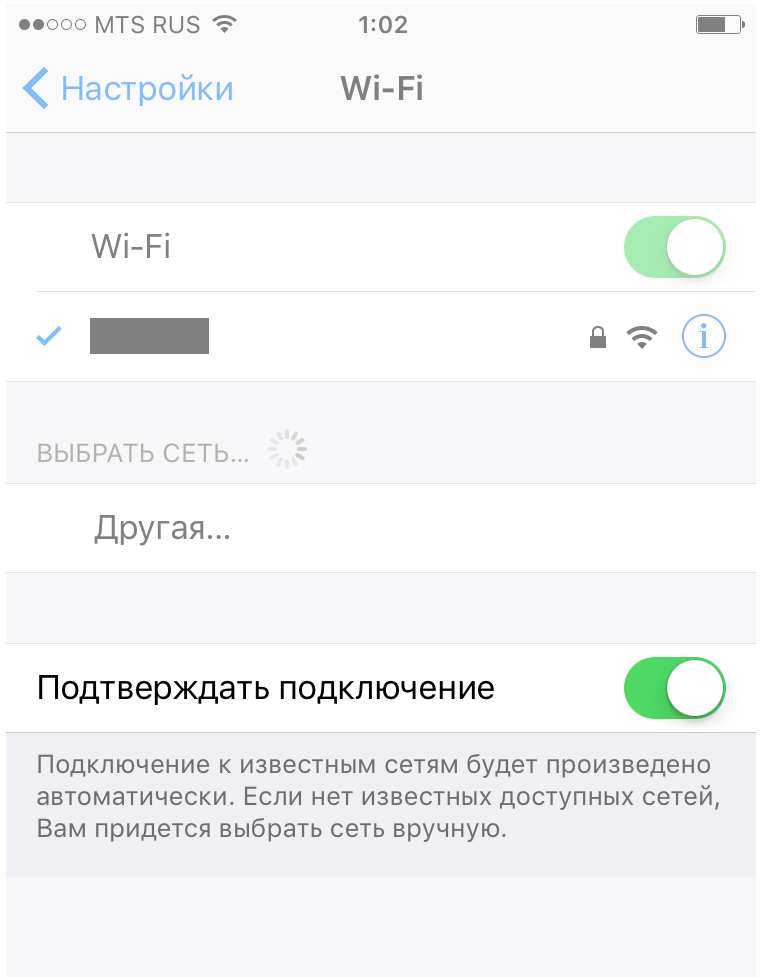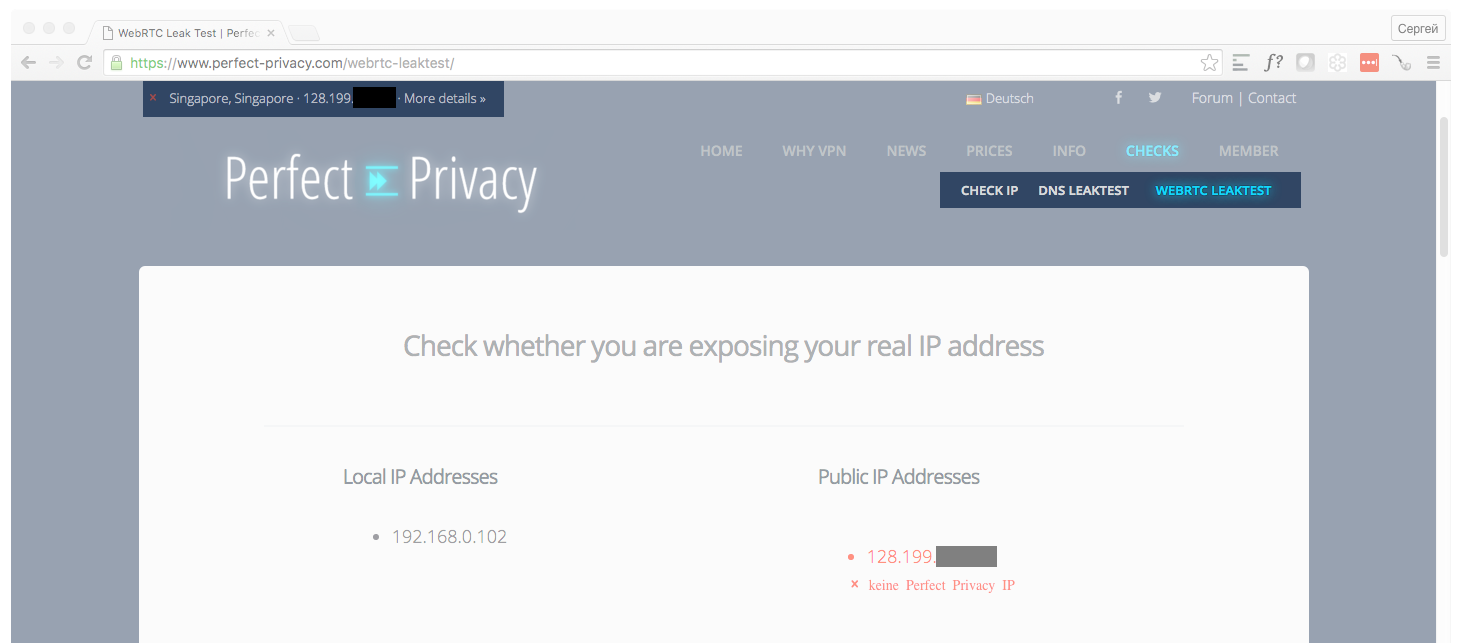Как выйти в интернет через vpn
Что использовать для обхода блокировок: 7 VPN-сервисов
Если браузер не открывает нужный сайт и пишет «не могу подключиться к серверу», поможет VPN.
VPN — это технология, которая «маскирует» ваше путешествие по интернету и для провайдера, и для владельца заблокированного сайта.
Провайдер видит, что вы подключаетесь не к запрещенному в России сайту, а выходите, например, в Европу. Владельцу сайта кажется, что к нему пришел пользователь не из России, а из европейской страны — и открывает доступ к запрещенному для россиян сайту.
Технология VPN решает две проблемы:
Так как сервис создает виртуальные подключения, то интернет через VPN работает медленнее: нужно дождаться, пока сигнал через нескольких посредников дойдет до основного сервера, затем тот «постучится» на нужный сайт, а потом сигнал опять же через посредников вернется к вам на устройство. Скорость зависит от вашего местоположения: бывает так, что на одном конце города все работает замечательно, а на другом — тормозит и виснет.
Еще один минус — надежность VPN-сервиса. Бывает, что вы подключаетесь к VPN, работаете на нужном сайте, а в это время серверы VPN перестают отвечать. В таком случае при обновлении страницы устройство пытается подключиться к сайтам напрямую — естественно, заблокированные сайты не открываются.
VPN не гарантирует безопасность
Подключаясь к VPN, вы открываете весь свой трафик владельцу VPN-сервиса — и как он им распорядится, неизвестно. Наступают те же риски, что с подключением к уличному вайфаю: легко потерять свои логины и пароли, отправиться на поддельный сайт или скачать вирус.
Поэтому советую не подключаться к бесплатным VPN, а еще лучше — пользоваться корпоративным сервисом, когда ваша компания организовала VPN для сотрудников.
Еще VPN-сервис не защитит пользователя от правоохранительных органов, если он делает что-то незаконное. Более того, Роскомнадзор предъявляет VPN-сервисам те же требования к блокировкам, что и провайдерам.
Выбор VPN сводится к двум параметрам: нужно выяснить, насколько быстро работает интернет через конкретный сервис и бывают ли у него частые сбои и отключения. Проще всего скачать несколько приложений, протестировать сервисы в бесплатном демодоступе — и остановиться на том, что работает надежнее.
Opera VPN
Сколько стоит: бесплатно
В браузере Opera VPN встроен по умолчанию, дополнительно ничего устанавливать не нужно. Пользоваться можно без регистрации аккаунта и без дополнительных расширений.
Тонкой настройки нет: можно выбрать, подключаться из Европы, Америки или Азии, и посмотреть, сколько трафика вы скачали через VPN.
Большую часть моих потребностей в VPN закрывает именно этот бесплатный сервис: работает довольно быстро, заблокированные сайты загружаются практически моментально.
Использовать его можно и на смартфонах с операционной системой Android. А вот для техники Apple придется искать другой сервис: Opera VPN для iOS закрыли.
Еще один минус бесплатного VPN — мнение, что разработчики таких сервисов собирают персональные данные с устройств и продают их в рекламные сети. Я не нашел подтверждений этому нигде, кроме как на сайтах платных VPN-сервисов.
HideMy.name
Разработчики утверждают, что не ограничивают трафик и скорость работы серверов. Когда я пробовал этот сервис, снижения скорости не заметил.
Еще есть техническая поддержка: например, если вы не сможете настроить сервис самостоятельно, то вам помогут это сделать через удаленный рабочий стол.
NordVPN
Разработчики сервиса утверждают, что у них работает больше 5400 серверов, размещенных по всему миру, — это помогает держать высокую скорость. Пропускная способность не ограничена: можно скачивать столько информации, сколько нужно.
Под одной учетной записью может работать шесть любых устройств, включая роутеры и смарт-ТВ. Если подключение VPN случайно пропадает, сервис автоматически обрывает доступ устройств к интернету. Бонусом разработчики обещают дополнительную защиту, которая не дает доступ к сайтам с вредоносными программами.
В X-VPN можно выбрать доступ из 50 стран: например, сделать виртуальный IP-адрес в США, Турции, Колумбии или на Тайване. Есть специальные серверы для многопользовательских игр и зарубежных стриминговых сервисов: например, для Netflix, Hulu, BBC iPlayer, 9Now, Amazon Prime Video, Roblox, ESPN, Hotstar, iTV, Player, Disney+.
Одновременно учетную запись можно запускать на пяти любых устройствах, включая роутеры.
VPN здорового человека
Мифы и польза от популярной технологии
Если вы следите за новостями и читаете технологические блоги, термин VPN может показаться универсальной защитой от любых интернет-угроз. Его советуют использовать по любому поводу:
Почитав такие советы, наша знакомая Вера настраивает VPN на своем компьютере и чувствует себя защищенно.
От мошенников, вымогателей и зевак
Однажды ей на почту приходит письмо с вложенным файлом — «выпиской со счёта». Она открывает файл, и через десять секунд ее компьютер оказывается взломан: на нем запускается троянская программа, которая дает хакерам удаленный доступ к ее файлам, почте и Айклауду.
Что такое VPN
С массовым появлением компьютеров компаниям понадобился способ объединить свои офисы и удаленных сотрудников в единую сеть. Люди должны были работать с общими файлами и программами независимо от того, где они находятся: в центральном офисе, в филиале или в зале ожидания в аэропорту.
Строить или арендовать выделенные каналы связи до всех филиалов оказалось дорого, и к каждому удаленному сотруднику свой канал не проложишь.
Компании стали организовывать «виртуальные» каналы связи через интернет, с помощью специальных технологий и протоколов VPN (Virtual Private Networks).
Это свойство сделало технологию популярной: она помогла не только подключаться к рабочим сетям, но и скрывать, чем вы занимаетесь в интернете.
Без VPN
Без VPN : даже если у вас зашифрованное соединение с сайтом, провайдер видит его адрес. Если он захочет заблокировать к нему доступ или увидеть ваш пароль, ему ничто не помешает
С VPN
Обращение на тот же сайт через VPN выглядит для провайдера как бессмысленный набор данных. Из этого потока данных неясно, на какой сайт вы заходите и что с него скачиваете
Как можно работать через VPN
От чего защищает VPN
VPN защитит от локальных атак: со стороны провайдера или соседей по сети.
Нечестный провайдер. Интернет-провайдер контролирует всё, что вы смотрите в интернете, и решает, какие данные вам передать.
Обычно провайдеры передают то, что вы просили: по ссылке www.tinkoff.ru откроется настоящий сайт банка, а по ссылке www.facebook.com — сайт социальной сети. Но провайдер может показать вам всё, что захочет: например, рекламный ролик, как при подключении к беспроводной сети московского метро, или страницу «Доступ к сайту заблокирован по решению суда».
Как хакеры крадут конфиденциальную информацию у постояльцев дорогих гостиниц
Хитрые соседи. Пользователи, которые подключены с вами к одной сети, могут перехватить ваш трафик и попытаться перенаправить вас на фальшивый сайт, показать всплывающее окно или заразить вредоносной программой. Особых знаний для этого не нужно, а специальные программы для перехвата трафика и взлома соседей можно поставить даже на смартфон.
Хакер может быть вашим соседом в вагоне метро, кафе, гостинице. Каждый раз, когда вы подключаетесь к вайфаю в кафе, вы провоцируете такого хитрого соседа украсть ваши данные.
Как защититься от сетевых хулиганов в общественных местах
Поддельные точки доступа. Хакер может создать собственную точку доступа и назвать ее популярным именем, чтобы ваш компьютер или смартфон подключались к ней автоматически. Если это произойдет, хакер становится вашим интернет-провайдером. Ваш браузер могут перенаправить куда угодно, а вместо нужного сайта покажут вредоносный.
Совет. Держите вайфай выключенным по умолчанию и настройте уведомления о подключении ко всем новым сетям:
Айфон спросит вашего разрешения перед подключением к новой вайфай-сети
Когда VPN бесполезен
VPN не поможет защититься от атак, которые приходят извне: в виде ссылок в мессенджеры, фишинговых писем или мошеннических телефонных звонков.
Вредоносные сайты. Если вы работаете через устаревший браузер, любой сайт может заразить вас вирусом. VPN не заменит антивирус и не избавит от необходимости обновлять браузер и все остальные программы.
Выбирайте провайдера по рекомендации специалистов или смотрите публичные рейтинги
Руководство по устранению «утечек» IP-адресов
Кроме IP-адреса популярные сайты узнают своих посетителей по множеству параметров: специально сохраненным файлам, версии браузера, языку операционной системы, разрешению экрана и другим признакам. Если владельцу сайта нужно вас узнать и вы работаете с того же устройства — скорее всего, он сможет это сделать.
Как настроить VPN на роутере: интернет без ограничений
Содержание
Содержание
Интернет, наполненный духом свободы, становится все более и более контролируемым — провайдеры блокируют все подряд на свое усмотрение, поисковые системы следят за каждым вашим шагом, да и злоумышленники не дремлют. Неудивительно, что многие задумываются о том, чтобы обойти ограничения, вернувшись во времена «свободного Интернета». И VPN — один из таких способов.
Что такое VPN и зачем он нужен
VPN (Virtual Private Network, виртуальная частная сеть) — технология, позволяющая организовать локальную сеть поверх другой сети (чаще всего интернета). Чтобы пояснить, приведем такой пример. Допустим, вы военнослужащий срочной службы и хотите написать письмо девушке. Вы не собираетесь выдавать каких-либо секретов, но вам наверняка будет неприятно, что вашу переписку будут читать военные цензоры. Поэтому вы идете к прапорщику Семенову и договариваетесь с ним, что он будет отправлять ваши письма с городского почтового ящика. Семенов предлагает также, чтобы девушка писала ответы на адрес его городской квартиры, а он будет носить эти письма вам. Таким образом, прапорщик организовал виртуальную частную почту поверх обычной почты.
VPN-сервисы делают то же самое, подменяя ваш IP-адрес адресом своего сервера, зачастую расположенного в другой стране. Трафик между вами и VPN-сервером зашифрован, поэтому никто, даже ваш провайдер, не сможет определить, на какие сайты вы ходили и что там делали. Минус такой схемы в том, что бесплатные VPN-сервисы не отличаются высокой скоростью, да и уровень предоставляемой ими конфиденциальности зачастую сомнителен. А надежные и высокоскоростные VPN-сервисы требуют хоть и небольшой, но регулярной оплаты — в среднем, 2-5 долларов в месяц. Ну, так ведь и прапорщик Семенов вряд ли будет носить чужие письма «за спасибо».
Зачем подключать роутер к VPN
Подключить компьютер к VPN несложно. Вам не нужно разбираться, «как все устроено», достаточно скачать с сайта провайдера VPN-сервиса специальную утилиту, запустить ее, ввести полученные при регистрации логин/пароль — и все. Но при этом «свободный Интернет» будет только на этом компьютере. Все остальные устройства — пусть даже и подключенные к тому же роутеру — будут по-прежнему «под колпаком». Можно, конечно, установить ту же утилиту на все остальные компьютеры, а на смартфоны — аналогичные мобильные приложения (которые тоже можно скачать с сайта провайдера сервиса). Но это слишком хлопотно, намного удобнее подключить через VPN сам роутер. Правда, тут уже потребуется немного разобраться.
Во-первых, не всякий роутер в принципе может работать VPN-клиентом. Если настроить подключение не удается, то вполне возможно, что прошивка вашего роутера просто не позволяет подключаться к VPN-серверу поверх обычного интернета. В этом случае можно воспользоваться альтернативной прошивкой для роутеров DD-wrt или Tomato, но это потребует определенных знаний и навыков.
Во-вторых, многие, способные подключаться к VPN, роутеры предлагают небольшой выбор протоколов для подключения (OpenVPN, PPTP, L2TP и т.д.), а иногда выбора нет вообще и доступный протокол только один. Если вы подсоединяетесь к определенному VPN-серверу, убедитесь, что у него найдется хотя бы один общий протокол с вашим роутером.
Как подключить роутер к VPN
Зайдите в веб-интерфейс роутера, как это описано в руководстве по эксплуатации (обычно он находится по адресу 192.168.0.1 или 192.168.1.1). Если в меню найдется раздел «VPN-клиент», воспользоваться следует именно им — ваш роутер подготовлен для работы с VPN, и никаких проблем не предвидится.
Если такого раздела нет, попробуйте создать новое WAN-подключение. Для этого надо найти пункт меню «WAN» или «Internet». Иногда этот пункт расположен в корневом меню, иногда — в разделах «Connections», «Network» или «Settings». На открывшейся странице следует создать новое подключение и выбрать необходимый протокол.
Если вариантов выбора больше одного (и VPN-сервер, и роутер имеют несколько общих протоколов), то имейте в виду, что OpenVPN считается более безопасным, но он довольно сильно нагружает процессор роутера и может снижать скорость соединения.
При выборе PPTP и L2TP вам потребуется ввести данные, полученные от VPN-сервиса при регистрации: адрес сервера, пароль и логин. Иногда также требуется ввести IP-адреса DNS-серверов. Также следует задать получение IP-адреса от сервера (Dynamic IP).
Поищите на сайте VPN-сервиса описание настроек роутеров — даже если вашей модели там нет, посмотрите какие именно параметры требуется ввести.
Сохраните настройки и дождитесь подключения к WAN (возможно, потребуется перезагрузка роутера). Если подключения не происходит, попробуйте отключить в настройках роутера IPv6, найти опцию VPN Passthrough и убедиться, что она включена или отключить NAT для клиентов.
VPN удаленное подключение в Windows 7 и 10
Сегодня хочу рассказать как просто и быстро настроить VPN соединение в windows 10 и 7
Простая инструкция без вступлений и разжевывания что такое VPN и RDP. Подробности и теория тут если хотите знать более углубленно.
Необходимый минимум для доступа по VPN
Администратор сервиса к которому вы подключаетесь по средствам VPN открывает вам доступ и выдает вам:
IP адрес — устройства к которому подключаетесь(может быть в виде URL ссылки).
Ключ идентификации в виде файла или набора символов (своего рода пароль),в зависимости от типа подключения
Логин и пароль — присваивается администратором.
Настраиваем соединение в windows 10
Слева в нижнем углу экрана выбираем меню «Пуск», настройки, выбираем пункт «сети и интернет».
В открывшемся окне соответственно выбираем пункт VPN и Добавить vpn — подключение.
Перед вами откроется окно настройки, непосредственно самого подключения, в котором необходимо ввести данные, в соответствующие поля, о которых говорилось выше.
Поставщик услуг — Windows (встроенные)
Имя подключения — например Работа, просто называете данное соединение чтоб в последствии знать что это за подключение.
Имя или адрес сервера — как правило IP адрес (выглядит примерно так 222.578.45.8.78), иногда URL ссылка (http:\\sait\prostoi)
Тип VPN — что выбрать в данном пункте вам должен сообщить администратор. Как правило используют L2TP/IPsec с предварительным ключом, и выбрав этот пункт добавится еще одно поле куда нужно будет вставить набор символов (этот самый ключ).
Если выбрать более защищенное соединение, например L2TP/IPsec с сертификатом, то сертификат этот должен быть предварительно вам предоставлен и установлен на ваш ПК.
Имя пользователя — думаю понятно что сюда вводим предоставленный вам логин
Пароль — соответственно пароль
Ниже оставляем галочку в поле запомнить и нажимаем сохранить.
При использовании L2TP/IPsec с предварительным ключом выглядит так
В последствии созданное подключение можно найти и посмотреть его статус, а так же отключить или подключить в правом нижнем углу щелкнув по значку сети или в параметрах сетей, там где настраивали.
Настраиваем соединение в windows 7
Тут все относительно просто но более заморочено чем в 10 версии windows.
Итак по порядку, открываем пуск — панель управления — цент управления сетями и общим доступом, затем в открывшемся окне настройка нового подключения
Откроется выбор типа подключения, выбираем VPN подключение к рабочему месту, затем использовать прямое подключение к Интернет
Второй вариант это если у вас нет интернета или вы на прямую подключаетесь по телефону к удаленному устройству.
В следующем окне заполняем поля
Интернет адрес — как правило IP адрес (выглядит примерно так 222.578.45.8.78), иногда URL ссылка (http:\\sait\prostoi)
Имя место назначения — например Работа, просто называете данное соединение чтоб в последствии знать что это за подключение.
Ставим галочку «Не подключатся сейчас …«, так как далее нам нужно будет задать наш L2TP/IPsec предварительный ключ.
Нажав Далее заполняем поля
Пользователь — думаю понятно что сюда вводим предоставленный вам логин
Пароль — соответственно пароль
Нажимаем создать и закрыть, без подключения.
Теперь как правило нам нужно указать наш L2TP/IPsec предварительный ключ или возможно другой параметр дополнительной защиты.
В процессе создания подключения его мы указать и задать не можем.
Подключение создано и теперь открываем его настройки в правом нижнем углу наводим на значок сетей щелкаем левой кнопкой и видим наше созданное VPN соединение. Правой кнопкой щелкаем по нему и выбираем свойства.
Откроется окно в котором выберите вкладку Безопасность, в окне тип VPN выбираем нашу защиту L2TP/IPsec VPN
Ниже нажимаем дополнительные параметры и выбрав, установкой галочки на против пустого окна ключ — собственно вводим туда наш ключ.
Как бы все теперь ок — ок
Для подключения выбираем сеть и подключить.
Напоминаю ключ и все параметры вам должен предоставить ваш системный администратор.
Если есть что добавить оставляйте комментарии.
VPN: ещё раз просто о сложном
Вы сталкивались с ошибкой “Это видео не доступно для просмотра в Вашей стране”? Пробовали заходить на LinkedIn? Подобные ограничения можно обойти с помощью включения VPN на своем девайсе. В последнее время огромное количество людей было вынуждено перейти на дистанционный формат работы и многие работодатели обязали своих сотрудников пользоваться VPN для защищенного доступа к корпоративным сервисам. Сегодня мы постараемся разобраться в том, что такое VPN и как это работает.
Disclaimer: я искала на Хабре базовую статью о VPN, но нашла из базы только часть цикла «Сети для самых маленьких«. Это очень крутая работа, но она сразу не выпадает. Поэтому я решила обобщить все собранные мной определения, знания и структуры, а в начале дать ссылку на «Сети». Надеюсь, это поможет другим пользователям Хабра.
Что такое VPN?
VPN – Virtual Private Network – виртуальная частная сеть.
Это совокупность технологий, позволяющих обеспечить одно или несколько сетевых соединений (логическую сеть) поверх другой сети (например, Интернет).
Расшифровка названия: сеть – объединение нескольких устройств каким-либо видом связи, позволяющее обмениваться информацией. Виртуальная – неосязаемая, не физическая, то есть не важно, по каким именно каналам связи она проложена. Физическая и логическая топологии могут как совпадать, так и отличаться. Частная – в эту сеть не может войти посторонний пользователь, там находятся только те, кому разрешили доступ. В частной сети надо маркировать участников и их трафик, чтобы отличить его от остальной, чужой информации. Также в такой сети обеспечивается защита данных криптографическими средствами, попросту говоря, шифруется.
Приведем еще одно определение: VPN – это сервис, позволяющий защитить приватные данные при пользовании Интернетом.
Зачем нужен VPN?
Для удаленной работы. Например, вы работаете из дома. По VPN вы можете получить доступ к сервисам и документации своей организации, при этом соединение будет более безопасным, данные будет сложно перехватить и расшифровать.
Чтобы объединить разные части одной компании. Офисы могут быть удалены друг от друга на любое расстояние.
Внутри компаний – для объединения и изоляции отделов.
При подключении к Wi-fi в кафе, метро и т.д., чтобы хакеры не могли украсть ваши данные. При пользовании публичной сетью безопасно, разве что просматривать сайты в браузере. А вот если использовать соц.сети, злоумышленник может не только перехватить вашу конфиденциальную информацию, но и использовать ее в своих целях, авторизовавшись в этой самой соц.сети от Вашего имени. Еще хуже, если ему удастся взломать почту. Тогда атаке подвергнутся все приложения, привязанные к этому почтовому ящику. Но самой неприятной может оказаться утечка данных вашей банковской карты, если вы решили перевести кому-то деньги, подключившись к бесплатному Wi-fi.
Для получения доступа к сайтам, которые заблокированы на определенной территории. Приведем пример: Teen Spirit снимает передачу “Орёл и Решка” и продает ее двум телеканалам: российской “Пятнице” и украинскому “Интеру”. Обычно телеканалы на следующий день после выхода премьеры по телевидению, выкладывают выпуск на свой ютуб-канал, чтобы те, кто не успел посмотреть передачу по телевизору, имели возможность сделать это в интернете и, конечно же, для того, чтобы заработать дополнительно на встроенной в ютуб рекламе. На Украине выпуски выходят на день раньше, чем в России. Соответственно, “Интер” выкладывает видео на ютуб, когда по “Пятнице” передачу еще не показали. Поэтому в России в этот день запрещен доступ к этому видео.
Для обеспечения анонимности. Нельзя вычислить, какие сайты вы посещали, каким браузером пользуетесь, где находитесь и т.д. Надобность скрыть свою геолокацию может может возникнуть в путешествиях. Например, в Турции запрещен YouTube и WhatsApp. Значит, просто так зайти в привычные соц.сети не получится, а с VPN это сделать вполне возможно.
Чтобы в браузере оставалась история поиска, на основе которой создается таргетированная реклама
Чтобы сэкономить, например, при покупке авиабилетов. Авиакомпании устанавливают разные цены на одни и те же билеты для покупателей из разных регионов. А VPN позволяет изменить информацию о геолокации.
Как можно пользоваться VPN?
Итак, мы поняли, что VPN – полезный сервис, но как именно можно его включить? Если Вы работаете за компьютером и хотите посетить заблокированный сайт, используя браузер, то можно или установить специальную программу на ПК (так называемый VPN-клиент), или добавить расширение для браузера, или использовать встроенный в Opera VPN. Все эти способы просты в исполнении, но имеют некоторые недостатки. Так, VPN-клиент выдает случайный IP-адрес, то есть нет возможности выбрать страну. Еще один неудобство заключается в необходимости постоянного запуска программы, однако, существуют программы, которые запускаются одновременно с ОС. Теперь рассмотрим следующий способ – добавление расширения для браузера через Webstore. Нужно будет зарегистрироваться, после чего одним кликом можно выбрать страну, к VPN-серверу которой Вы хотите подключиться.
Использование VPN на смартфонах и айфонах реализуется через мобильные приложения. Самые популярные из них – это OpenVPN для Android и Cloak для iOS.
О плюсах VPN и о том, как его можно установить уже Вы прочитали. Самое время поговорить о минусах.
Чем приходится платить за безопасность в Интернете?
Низкая скорость интернета. На дополнительное шифрование требуется время. Также часто трафик проходит большее расстояние, что связано с удаленностью расположения VPN-сервера.
Периодический разрыв VPN-подключения, внезапный выход трафика в публичную сеть. Часто можно не заметить разрыв подключения и утечку данных, также VPN-соединение может не восстанавливаться автоматически, что не удобно. Во современных ОС на базе Windows предусмотрена функция VPN Reconnect. Если ее нет, то придется использовать особые программы или специальные настройки маршрутизации, которые контролируют VPN-соединение и в случае его разрыва сначала блокируют передаваемую информацию, закрывают приложения, потом обновляют VPN-подключение.
К сожалению, IPv6 почти никогда не поддерживается VPN. Следовательно, когда в публичной сети используется IPv6, и в интернет-ресурсе он также поддерживается, трафик пойдет по умолчанию по открытой IPv6 сети. Чтобы такого не произошло можно просто отключить IPv6 в ОС.
DNS-протечки: на практике часто DNS-запросы обрабатываются DNS-серверами публичной сети (а не виртуальной, защищенной). В случае их некорректного ответа можно получить поддельный адрес запрашиваемого домена. Так, ничего не подозревающие пользователи могут быть перенаправлены, например, на сайты мошеннических онлайн-банков. Также по DNS-серверам можно определить примерную геолокацию и интернет-провайдера пользователя.
Присутствуют также разнообразные юридические аспекты. Во-первых, это отличия в законодательстве разных государств. VPN-клиент и VPN-сервер часто находятся в разных странах. Также трафик может проходить через третью страну транзитом. Таким образом существует возможность сохранить себе копию передаваемых данных для дальнейшей расшифровки и изучения.
Существует не только вопрос что шифровать, но и как. Далеко не все криптографические средства разрешены. Из-за этого производители сетевого оборудования (в том числе для организаций VPN) при экспорте в другие страны вынуждены отключать в своей продукции ряд алгоритмов шифрования, а также уменьшать максимально возможную длину ключа.
Проблема кроется еще и в том, что сами мировые стандарты шифрования могут быть уязвимыми. Так, в 2013 году NIST (The National Institute of Standards and Technology – организация, утверждающая стандарты шифрования в США) обвинили в том, что он разрешил включить в новый стандарт уязвимую версию генератора псевдослучайных чисел. Это позволило сильно упростить расшифровку информации, защищенной с применением этого генератора. Более того, составителей стандартов нередко обвиняют в сознательном усложнении описаний стандартов.
Как работает VPN?
Соединение VPN – это, так называемый, “туннель” между компьютером пользователя и компьютером-сервером. Каждый узел шифрует данные до их попадания в “туннель”.
Вы подключаетесь к VPN, система идентифицирует вашу сеть и начинает аутентификацию (сравнивает введенный пароль с паролем в своей базе данных).
Далее сервер Вас авторизует, то есть предоставляет право на выполнение определенных действий: чтение почты, интернет-серфинг и т.д. После установления соединения весь трафик передается между вашим ПК и сервером в зашифрованном виде. Ваш ПК имеет IP-адрес, предоставленный интернет-провайдером. Этот IP блокирует доступ к некоторым сайтам. VPN сервер меняет ваш IP на свой. Уже с VPN-сервера все данные передаются к внешним ресурсам, которые вы запрашиваете. Теперь можно просматривать любые ресурсы и не быть отслеженным.
Однако, следует помнить, что не вся информация шифруется. У разных VPN-провайдеров могут отличаться такие характеристики как степень шифрования, сокрытие факта подключения к серверу, хранение логов (журнал, в который сохраняется информация о посещаемых сайтах, реальный IP адреси т.п.) и сотрудничество при выдаче информации третьим лицам.
Если VPN-провайдер вообще не записывает логи, то передавать третьим лицам просто нечего. А сокрытие факта подключения к серверу – уже более редкая услуга. При некорректном подключении или резком разрыве соединения может произойти утечка части данных. Решить проблему поможет технология Multihop VPN, которая предполагает соединение с сайтом сразу через несколько серверов.
Рассмотрим популярные VPN:
PPTP – Point-to-Point Tunneling Protocol
+ поддерживается всеми ОС
+ не требует много вычислительных мощностей
— плохая защищенность. Методы шифрования устарели, плохая архитектура, есть ошибки в реализации протокола от Microsoft. Нет шифрования по умолчанию, на взлом требуется менее суток.
Используется, когда защита данных не очень важна или когда нет других вариантов.
L2TP – Layer 2 Tunneling Protocol
+ более эффективен для построения виртуальных сетей
— более требователен к вычислительным ресурсам
— не предполагает шифрования по умолчанию
Работает совместно с другими протоколами, чаще всего IPSec.
Используется интернет-провайдерами и корпоративными пользователями.
IPSec – Internet Protocol Security – группа протоколов и стандартов для безопасных соединений.
— сложен в настройке (следовательно, снижение защиты, если настроить неправильно)
— требует много вычислительных ресурсов
+ этот недостаток компенсируется путем аппаратного ускорения алгоритма шифрования АЕС
Часто используется совместно с другими технологиями.
SSL – Secure Sockets Layer & TLS – Transport Layer Security – группа методов, включающая в себя протоколы SSL и TLS и другие методы защиты.
+ беспрепятственно пропускаются большинством публичных сетей
— довольно низкая производительность
— сложность в настройке, необходимость установки дополнительного ПО
используется на веб-сайтах, URL которых начинается с https (там еще виден зеленый замочек)
некоторые реализации: OpenVPN, Microsoft SSTP.
+ OpenVPN имеет открытый код, реализован практически для всех платформ, считается очень надежным.
Заключение
VPN – комплекс технологий, позволяющих создать логическую сеть поверх физической. Используется для обеспечения защиты трафика от перехвата злоумышленниками и безопасной деятельности в интернете. VPN открывает доступ к заблокированным ресурсам, так что многие готовы мириться с более низкой скоростью интернета и возможными логами программ. Хотя VPN использует довольно надежные алгоритмы шифрования, включение VPN-клиента на вашем ПК не гарантирует 100% сохранности конфиденциальной информации, поэтому следует внимательно отнестись к выбору VPN-провайдера.